Publicitate
Canonical, compania din spatele lui Ubuntu, lucrează cu greu la Ubuntu Touch - un sistem de operare destinat smartphone-urilor și tabletelor. Au lansat chiar și câteva imagini care poate fi instalat Cum să instalați previzualizarea tactilă Ubuntu pe dispozitivul dvs. Android NexusUbuntu se dezvoltă pe o interfață orientată spre atingere pentru smartphone-uri și tablete, cu planuri de a livra smartphone-uri Ubuntu în 2014. Dacă sunteți interesat să încercați chiar acum, există o veste bună: puteți instala previzualizarea ... Citeste mai mult pe Nexus 4, Nexus 7 (doar WiFi WiFi din 2013) și Nexus 10. Există, de asemenea, asistență neoficială pentru Nexus 5, pe care le-am revizuit Google Nexus 5 Review and GiveawayLa aproximativ un an după ce Google a lansat Nexus 4, compania din spatele Android a ieșit cu succesorul său - Nexus 5. Citeste mai mult și Nexus 7 (2013 WiFi + LTE).
Dacă nu aveți niciunul dintre aceste dispozitive, nu vă faceți griji - puteți încerca în continuare sistemul de operare mobil utilizând un emulator pe computerul Ubuntu.
Ce este Ubuntu Touch?
Ubuntu Touch a primit multă publicitate când Ubuntu a condus o campanie de strângere de fonduri IndieGoGo pentru telefonul Ubuntu Edge - a super-smartphone-ul proiectat să pornească dual cu Ubuntu Touch și Android și să poată rula aplicații desktop atunci când a fost conectat un doc. Deși Edge părea parcă telefonul deținut, campania a eșuat în cele din urmă. Cu toate acestea, sistemul de operare este activ.
Ubuntu Touch vine cu interfața sa unică complet, unde puteți accesa aplicații, meniuri și setări glisând dintr-unul din cele patru muchii ale ecranului. Acest videoclip poate explica interfața mult mai bine și de ce este atât de interesant.
Ceea ce îmi place este că sistemul de operare este bazat pe Linux și folosește cod compilat nativ. Pentru a compara: iOS utilizează o versiune modificată a Mac OS X cu cod compilat nativ, iar Android folosește Linux cu cod rulat Java.
Obținerea emulatorului
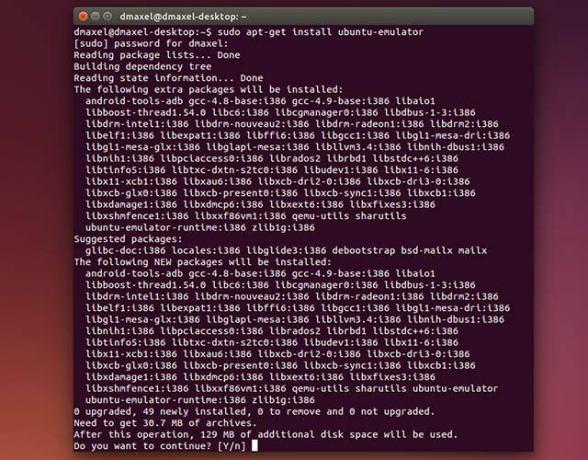
Introducerea emulatorului Ubuntu Touch pe sistemul Ubuntu este foarte simplă dacă executați ultima versiune, 14.04. Pentru a obține, trebuie doar să executați comanda sudo apt-get install ubuntu-emulator.
Da asta e. Acesta va instala emulatorul bazat pe ARM pentru Ubuntu Touch. Puteți rula comanda sudo ubuntu-emulator crea myinstance pentru a crea o instanță, apoi executați comanda ubuntu-emulator rulează myinstance să-l pornească.
Cu toate acestea, majoritatea oamenilor vor experimenta performanțe extrem de slabe cu emulatorul bazat pe ARM. În schimb, veți dori să utilizați emulatorul bazat pe x86 pentru o performanță îmbunătățită, deoarece aceasta este aceeași arhitectură pe care o utilizează computerul.
Alergând-o
După ce ați făcut acest lucru, veți dori să așteptați câtva timp până când emulatorul va rula efectiv. Veți vedea „telefonul virtual” destul de devreme, dar va continua să configurați lucrurile câteva minute după ce apare telefonul. Perioada de timp necesară pentru aceasta este mult mai lungă cu emulatorul ARM, dar doar aproximativ câteva minute cu emulatorul x86. Cu toate acestea, în cele din urmă va apărea și puteți începe să vă jucați cu el.

Performanța cu emulatorul x86 ar trebui să fie excelentă - cu ajutorul procesorului meu cu 8 nuclee, primisem o experiență fără probleme. Totul ar trebui să funcționeze, inclusiv aplicațiile care necesită utilizarea Internetului. Am fost chiar capabil să joc un joc la framerate excelente, dar a fost dificil de controlat, deoarece utilizarea unui mouse pentru a imita atingerea este mult mai dificilă.
Am un singur sfat cu privire la utilizarea marginilor de pe telefon, deoarece acestea sunt, probabil, cea mai importantă piesă a interfeței. Ori de câte ori doriți să simulați o glisare de pe unul dintre margini, începeți să faceți clic doar în interiorul ecranului (nu doar în afara acestuia), apoi trageți în direcția necesară. Așadar, pentru marginea din stânga, începeți abia în interiorul marginii din stânga, faceți clic și trageți spre dreapta înainte de a da drumul.
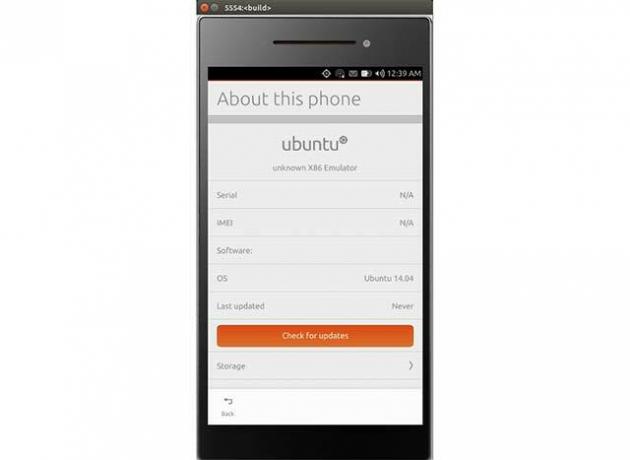
Singurul lucru care nu pare să funcționeze este verificarea actualizărilor. Aceasta înseamnă că, dacă doriți să actualizați la o imagine mai nouă, va trebui să rulați cd emulator-x86 && ./build-emulator-sdcard.sh din nou înainte de a rula comanda de a lansa emulatorul.
Concluzie
Să te joci cu Ubuntu Touch ar trebui să fie destul de distractiv. Sunt foarte încântat să văd cum va funcționa când va ateriza pe mai multe dispozitive, dar deocamdată este plăcut să încercați lucrurile. Dacă sunteți în căutarea altor emulatoare de sisteme de operare mobil, există șase altele diferite Încercați înainte de a cumpăra: 6 emulatoare pentru telefoane mobile care conduc la testareA trecut aproximativ un an de când am achiziționat primul meu smartphone. Îmi amintesc că am avut o perioadă atât de dificilă, hotărând ce telefon doream. Pe atunci nu aveam habar că există emulatoare de telefoane mobile. Și... Citeste mai mult vă recomandăm să încercați, inclusiv Android și un iOS.
Unde vezi că merge Ubuntu Touch? Ar putea concura cu aspectele Android și iOS? Spuneți-ne în comentarii!
Danny este un senior la Universitatea din nordul Texasului care se bucură de toate aspectele legate de software-ul open source și Linux.


